Versi XFCE Desktop Environment saat ini pada tulisan ini adalah versi 4. Pada artikel ini saya akan menunjukkan cara menginstal Lingkungan Desktop XFCE 4 di Arch Linux. Mari kita mulai.
Saat ini, saya menggunakan Lingkungan Desktop GNOME3 pada sistem operasi Arch 64bit 2017.
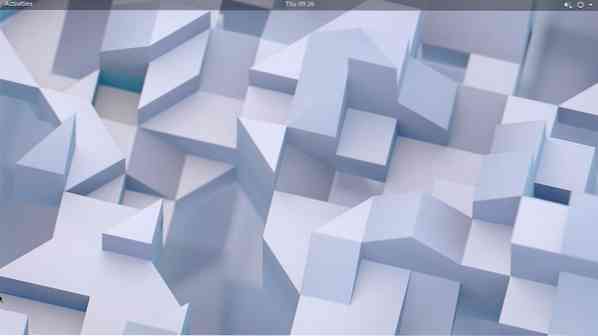
Seperti yang Anda lihat dari tangkapan layar, saya menggunakan Arch Linux dengan kernel versi 4.14.8
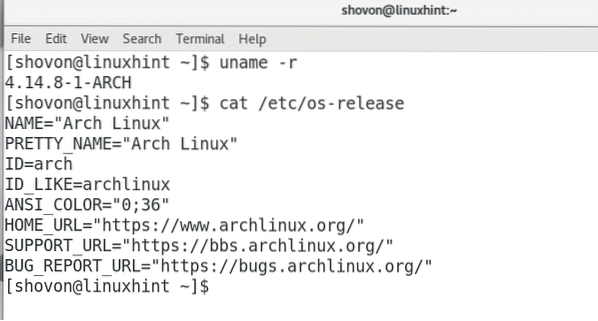
Lingkungan Desktop GNOME3 agak keren. Tapi itu memakan terlalu banyak memori seperti yang Anda lihat dari tangkapan layar di bawah ini. 1.1 GB RAM hanya untuk menjalankan Desktop GNOME3 dasar tanpa program lain selain Monitor Sistem GNOME yang dibuka. Itu banyak RAM yang digunakan tanpa alasan yang bagus. Inilah sebabnya mengapa beberapa orang lebih memilih desktop XFCE4 dan lingkungan desktop ringan lainnya.
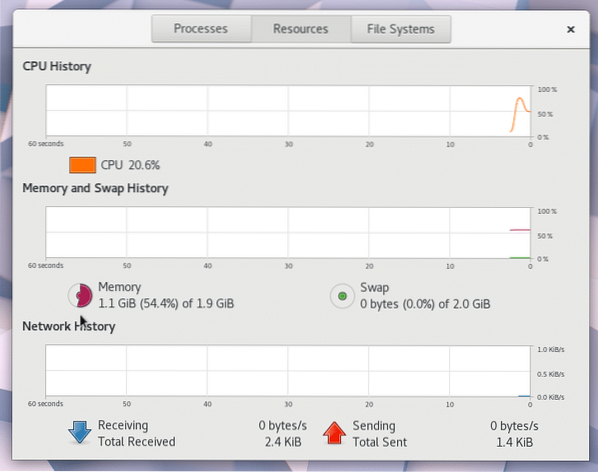
Anda dapat menginstal Lingkungan Desktop XFCE4 di Arch Linux dengan sangat mudah. Semua yang Anda butuhkan untuk mendapatkan Lingkungan Desktop XFCE4 yang berfungsi penuh di Arch Linux ada di repositori paket resmi Arch Linux. Yang harus Anda lakukan adalah menginstal paket yang diperlukan dengan pengelola paket pacman.
Pertama jalankan perintah berikut untuk memperbarui paket sistem operasi Arch Linux Anda ke versi terbaru:
$ sudo pacman -SyuTekan 'y' lalu tekan
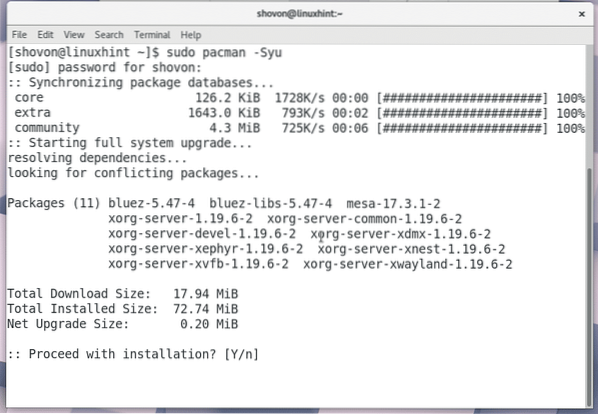
Semua paket diperbarui ke versi terbarunya seperti yang Anda lihat dari tangkapan layar di bawah.
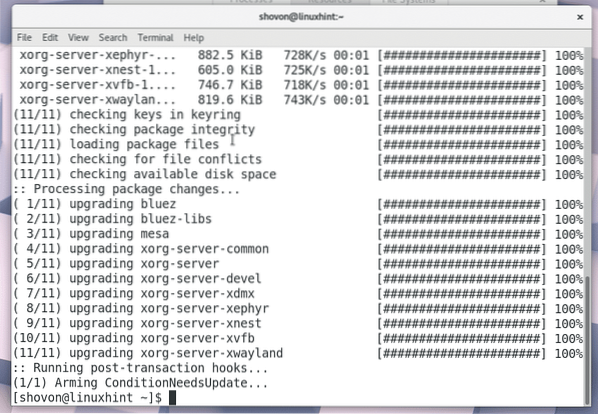
Sekarang untuk menginstal XFCE4 Desktop, jalankan perintah berikut:
$ sudo pacman -S xfce4 xfce4-barang
Pacman akan meminta Anda untuk memilih paket apa yang ingin Anda instal. Jika Anda baru mengenal Linux atau Arch, saya merekomendasikan opsi default, yaitu menginstal semuanya. Sebagian besar waktu, inilah yang Anda inginkan.
Cukup tekan
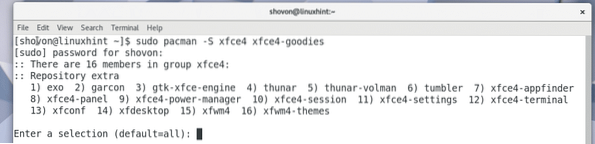
Sekarang Pacman harus meminta Anda untuk memilih beberapa paket lagi. Opsi default adalah menginstal semuanya. Saya akan merekomendasikan Anda memilih opsi default kecuali Anda memiliki beberapa persyaratan lain.
tekan
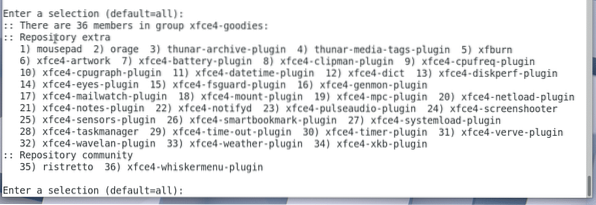
Sekarang tekan 'y' dan tekan
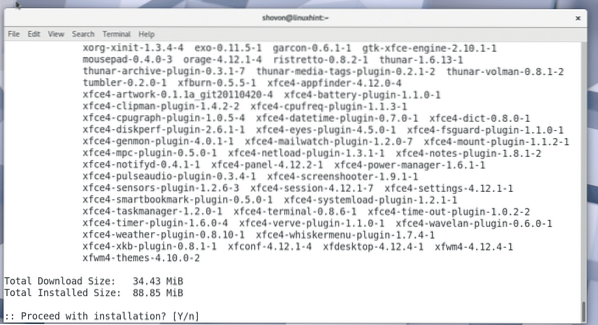
Setelah Anda mengkonfirmasi pacman untuk menginstal paket-paket ini, instalasi Anda akan dimulai. Pacman akan mengunduh semuanya dari internet, yang mungkin memakan waktu cukup lama tergantung pada koneksi internet Anda.
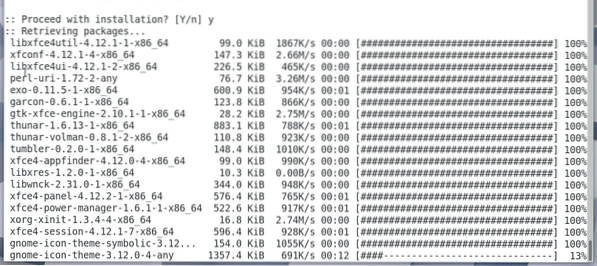
Setelah instalasi selesai, Anda akan melihat ini.
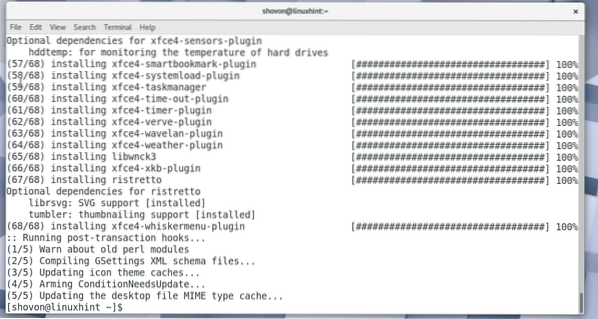
Sekarang Anda harus me-restart komputer Anda. Jika Anda menggunakan GNOME3 seperti saya, cukup klik di sudut kanan atas desktop Anda dan klik ikon daya seperti yang ditunjukkan pada gambar di bawah.

Anda akan melihat jendela berikut. Cukup klik "Mulai Ulang". Komputer Anda harus restart.
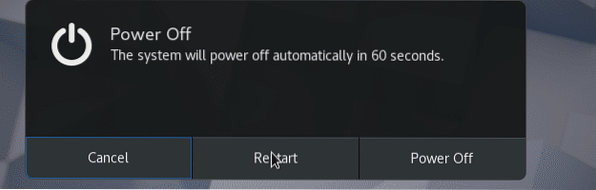
Jika Anda tidak menggunakan Lingkungan Desktop GNOME3, Anda selalu dapat menggunakan antarmuka baris perintah untuk me-restart komputer Anda.
Jalankan perintah berikut untuk me-restart komputer Anda:
$ sudo rebootSetelah komputer Anda boot, Anda akan melihat sesuatu seperti ini. Saya menggunakan GDM. Anda harus dapat memilih lingkungan desktop XFCE4 dari DM Anda (Desktop Manager).
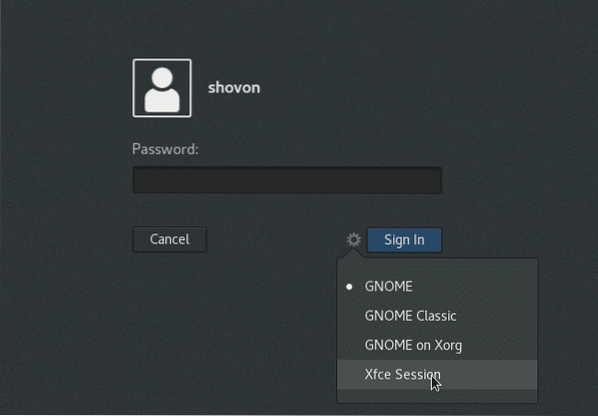
Sekarang ketikkan kata sandi login dan klik "Masuk" atau tombol serupa tergantung pada DM Anda.
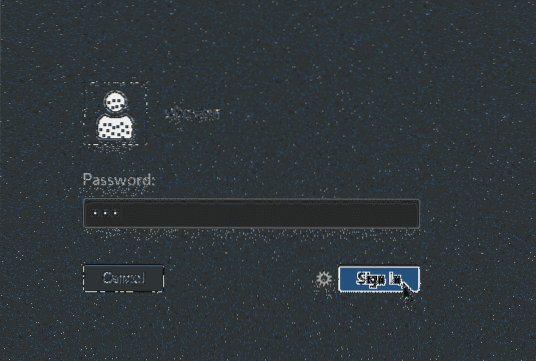
Saat Anda menjalankan Lingkungan Desktop XFCE4 untuk pertama kalinya, Anda akan melihat jendela berikut:. Ini menanyakan apakah Anda menginginkan panel XFCE4 default atau panel kosong. Jika Anda baru mengenal lingkungan desktop XFCE4, cukup klik tombol "Gunakan konfigurasi default".
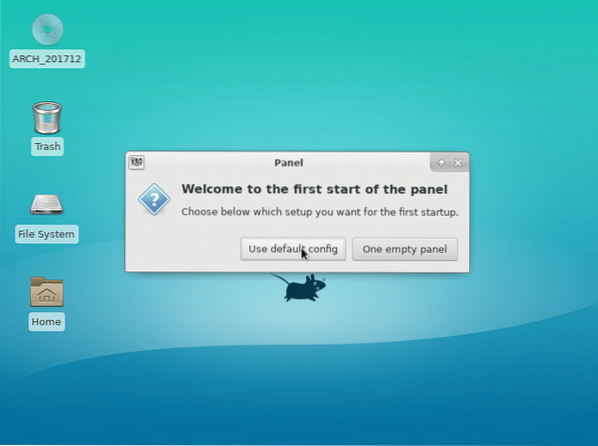
Panel desktop XFCE4 Anda akan dimuat seperti yang ditunjukkan pada gambar di bawah. Beginilah tampilan desktop XFCE4 Anda di Arch Linux secara default.
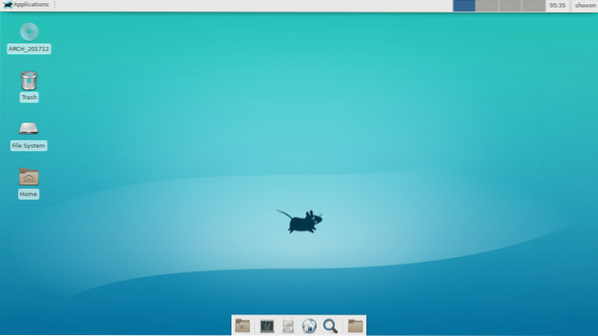
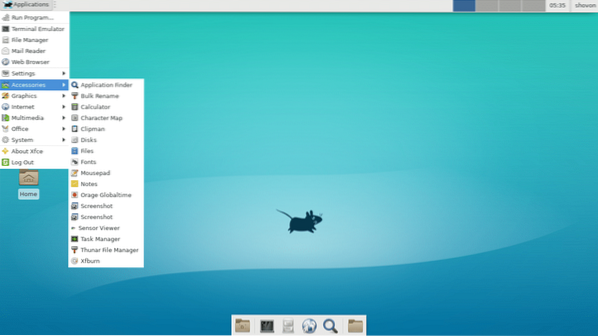
Jika Anda membuka Monitor Sistem GNOME, Anda akan melihat bahwa penggunaan memori jauh lebih rendah daripada Lingkungan Desktop GNOME3. Hanya diperlukan memori 687 MB untuk menjalankan sistem operasi. Kabar baik untuk program penting Anda lainnya!
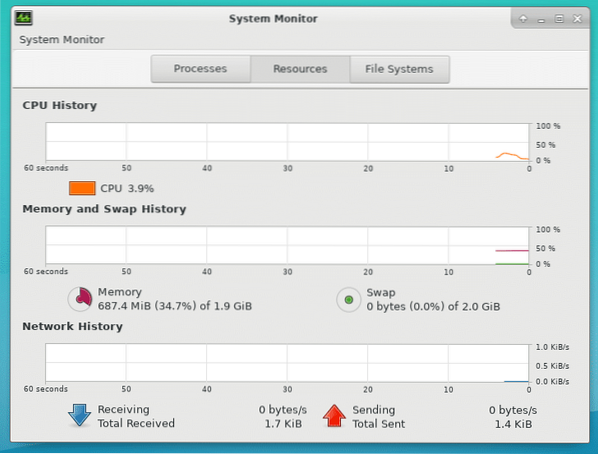
Jadi begitulah cara Anda menginstal Lingkungan Desktop XFCE4 di Arch Linux. Terima kasih telah membaca artikel ini.
 Phenquestions
Phenquestions


